Begitu banyak blog yang kita kunjungi sekarang memiliki menu navigasi yang tetap ke sisi halaman untuk memudahkan akses, dengan Menu seperti itu tampilan Blog kita akan terlihat Profesional dan tentunya pengunjung Blog akan berlama lama mengunjungi Blog kita..
Tanpa banyak basah-basah (ups... salah) Basa-Basi mari ikuti langkahnya sebagai berikut:
Sampai disini Belum selesai, sekarang memasukkan script ke bagian gadget
NB : dengan Alamat Blogger Sobat
Kalau penempatan kodenya benar dan mengikuti langkah dengan benar pasti akan terlihat hasilnya, Jika masih mengalami kendala silahkan tinggalkan komentar,
Selengkapnya » Membuat Fixed CSS3 dengan Posisi Vertikal
Tanpa banyak basah-basah (ups... salah) Basa-Basi mari ikuti langkahnya sebagai berikut:
- Masuk ke Blogger dengan akun sobat
- Masuk ke bagian Rancangan Edit HTML

- Centang kotak kecil di

- Masukkan kode berikut sebelum kode </b:skin>
/* CSS Style for Horizontal Menu - info @ http://hakimramadhan.blogspot.com*/
#hor {
list-style:none;
padding:0;
margin:0;
}
#hor li {
float:left;
padding:5px;
}
#hor a {
display:block;
height: 12px;
text-indent:-999em;
}
#hor a.home {
width:46px;
background:url(vHome.gif) no-repeat 0 0;
}
#hor a.download {
width:94px;
background:url(vDownload.gif) no-repeat 0 0;
}
#hor a.contact {
width:74px;
background:url(vContact.gif) no-repeat 0 0;
}
/* CSS Style for Vertical Menu */
#ver {
list-style:none;
padding:0;
margin:0;
}
#ver li {
padding:2px;
}
#ver li a {
display:block;
height:12px;
text-indent:-999em;
}
#ver a.home {
width:47px;
background:url(hHome.gif) no-repeat 0 0;
}
#ver a.download {
width:95px;
background:url(hDownload.gif) no-repeat 0 0;
}
#ver a.contact {
width:74px;
background:url(hContact.gif) no-repeat 0 0;
}
.clear {
clear:both;
}
*{
/* A universal CSS reset */
margin:0;
padding:0;
}
#navigationMenu body{
font-size:14px;
color:#666;
background:#111 no-repeat;
/* CSS3 Radial Gradients */
background-image:-moz-radial-gradient(center -100px 45deg, circle farthest-corner, #444 150px, #111 300px);
background-image:-webkit-gradient(radial, 50% 0, 150, 50% 0, 300, from(#444), to(#111));
font-family:Arial, Helvetica, sans-serif;
}
#navigationMenu li{
list-style:none;
height:39px;
padding:2px;
width:40px;
}
#navigationMenu span{
/* Container properties */
width:0;
left:38px;
padding:0;
position:absolute;
overflow:hidden;
/* Text properties */
font-family:'Myriad Pro',Arial, Helvetica, sans-serif;
font-size:18px;
font-weight:bold;
letter-spacing:0.6px;
white-space:nowrap;
line-height:39px;
/* CSS3 Transition: */
-webkit-transition: 0.25s;
/* Future proofing (these do not work yet): */
-moz-transition: 0.25s;
transition: 0.25s;
}
#navigationMenu a{
background:url('https://blogger.googleusercontent.com/img/b/R29vZ2xl/AVvXsEgWDUnC-7dwt9Z9Hz78Tl7z7gESqUwKCmR0lVTc4cAZTGFgqNSNCKGrQBJSkMQzovf0Nj_oF3BPig6OwncZRE5qQjRqUeGtvGJiqmH_FMJH1Q7Tav2SDtRKMSGMaJxg0B473Hufc8qOV2M/s1600/navigation.jpg') no-repeat;
height:39px;
width:38px;
display:block;
position:relative;
}
/* General hover styles */
#navigationMenu a:hover span{ width:auto; padding:0 20px;overflow:visible; }
#navigationMenu a:hover{
text-decoration:none;
/* CSS outer glow with the box-shadow property */
-moz-box-shadow:0 0 5px #9ddff5;
-webkit-box-shadow:0 0 5px #9ddff5;
box-shadow:0 0 5px #9ddff5;
}
/* Green Button */
#navigationMenu .home { background-position:0 0;}
#navigationMenu .home:hover { background-position:0 -39px;}
#navigationMenu .home span{
background-color:#7da315;
color:#3d4f0c;
text-shadow:1px 1px 0 #99bf31;
}
/* Blue Button */
#navigationMenu .about { background-position:-38px 0;}
#navigationMenu .about:hover { background-position:-38px -39px;}
#navigationMenu .about span{
background-color:#1e8bb4;
color:#223a44;
text-shadow:1px 1px 0 #44a8d0;
}
/* Orange Button */
#navigationMenu .services { background-position:-76px 0;}
#navigationMenu .services:hover { background-position:-76px -39px;}
#navigationMenu .services span{
background-color:#c86c1f;
color:#5a3517;
text-shadow:1px 1px 0 #d28344;
}
/* Yellow Button */
#navigationMenu .portfolio { background-position:-114px 0;}
#navigationMenu .portfolio:hover{ background-position:-114px -39px;}
#navigationMenu .portfolio span{
background-color:#d0a525;
color:#604e18;
text-shadow:1px 1px 0 #d8b54b;
}
/* Purple Button */
#navigationMenu .contact { background-position:-152px 0;}
#navigationMenu .contact:hover { background-position:-152px -39px;}
#navigationMenu .contact span{
background-color:#af1e83;
color:#460f35;
text-shadow:1px 1px 0 #d244a6;
}
/*End menu css - info @ http://hakimramadhan.blogspot.com */ - Langkah selanjutnya Simpan pekerjaan anda
Sampai disini Belum selesai, sekarang memasukkan script ke bagian gadget
- Masuk ke Page Elemen atau Elemen Laman

- Klik Add Gatget / Tambah Gadget

- Klik yang bagian HTML/Javascript
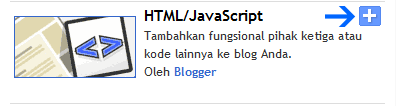
- Masukkan kode berikut kedalam Gadget tadi
<div style='position: fixed; top: 40%; left: 0%;'/>
<ul id="navigationMenu">
<li>
<a class="Home" href="http://hakimramadhan.blogspot.com">
<span>Home</span>
</a>
</li>
<li>
<a class="about" href="http://hakimramadhan.blogspot.com/p/about.html">
<span>About</span>
</a>
</li>
<li>
<a class="services" href="http://hakimramadhan.blogspot.com/p/hire-us_08.html">
<span>Services</span>
</a>
</li>
<li>
<a class="portfolio" href="http://hakimramadhan.blogspot.com/">
<span>Portfolio</span>
</a>
</li>
<li>
<a class="contact" href="http://hakimramadhan.blogspot.com/2009/09/contact-us.html">
<span>Contact us</span>
</a>
</li>
</ul>
</div><a href="http://hakimramadhan.blogspot.com/" target="_blank"><small>Get The Fixed Menu Gadget</small></a> - Sampai disini kita sudah selesai
- Simpan Pekerjaan anda dan lihat hasilnya
NB : dengan Alamat Blogger Sobat
Kalau penempatan kodenya benar dan mengikuti langkah dengan benar pasti akan terlihat hasilnya, Jika masih mengalami kendala silahkan tinggalkan komentar,